¿Ha elaborado una presentación brillante con una computadora portátil y necesita exhibirla en HD en una pantalla grande durante una reunión crucial de la junta directiva? Miracast, una función de visualización inalámbrica de Wi-Fi Alliance, cambia las reglas del juego en el intercambio fluido de contenidos. Es compatible con dispositivos Windows y Android y permite la transmisión inalámbrica desde su computadora a una pantalla más grande.
Sin embargo, no todos los sistemas Windows 10 habilitados para Miracast, especialmente aquellos actualizados desde Windows 7, admiten esta función. Ya sea que esté solucionando problemas como Miracast Windows 10 no funcionaSi desea habilitar Miracast en su computadora portátil con Windows 10 o habilitar esta función en su sistema, esta guía le brindará información sobre el versátil mundo de la tecnología de visualización inalámbrica.
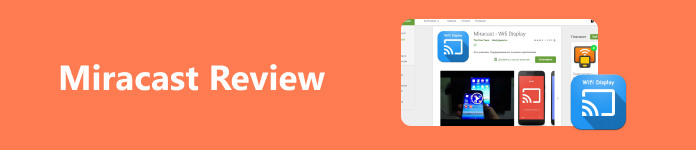
- Parte 1. Revisión de Windows Miracast con detalles
- Parte 2. Las 3 mejores alternativas a Miracast
- Parte 3. Bono: Transmite la pantalla de tu teléfono a la PC
- Parte 4. Preguntas frecuentes sobre Windows Miracast
Parte 1. Revisión de Windows Miracast con detalles
Miracast, una característica destacada integrada en la mayoría de los dispositivos con Windows 10/11, también se reconoce como duplicación de pantalla o visualización inalámbrica. Esta funcionalidad facilita la transmisión inalámbrica de su pantalla de Windows 10 a varias pantallas, como televisores, monitores y proyectores. Como viene preinstalado en Windows 10 y versiones posteriores, la capacidad más notable de Windows Miracast radica en su capacidad de transmitir su PC sin esfuerzo a una pantalla más grande sin necesidad de conexiones físicas.
Además, Miracast está presente en casi todos los dispositivos y televisores Android. Eso significa que puedes duplicar la pantalla de tu dispositivo sin ningún problema. No solo eso, sino que una característica que realmente te encantará de Miracast es que proyecta videos de alta definición para una visualización o visualización de videos inmersiva. Lo mismo ocurre con Miracast en Windows 7/10/11. No te resultará difícil duplicar la pantalla del teléfono en una PC porque eso es posible con Miracast.
- PROS
- Refleja la pantalla de Android al televisor de forma inalámbrica.
- Refleja el vídeo junto con el audio del archivo.
- La interfaz general, las aplicaciones y los archivos multimedia se duplican en el televisor.
- Logra una calidad de transmisión de alta definición sin la necesidad de un cable HDMI.
- Emparejamiento rápido con dispositivos compatibles a través de cómodos atajos.
- Compatible con casi todos los televisores.
- CONTRAS
- Pueden surgir problemas periódicos de estabilidad durante las conexiones de duplicación.
- Es posible que se experimenten problemas de retraso entre remitentes y receptores.
- Sólo funciona con televisores preparados para Miracast.
Parte 2. Las 3 mejores alternativas a Miracast
1. Cualquier escritorio
AnyDesk es un software para compartir pantalla y acceso a escritorio remoto increíblemente fácil de usar que está dirigido a una audiencia global. Es adecuado para las principales plataformas como Windows, Mac, Linux, FreeBSD, Android e iOS y ofrece una experiencia plug-and-play para una conectividad perfecta.
- PROS
- Función Wake-on-LAN para el inicio remoto de la computadora.
- Permita nombres personalizados para un acceso simplificado.
- Adaptación automática de la resolución.
- CONTRAS
- Problemas con dispositivos de baja resolución.
- Problemas de conectividad y desconexión.
- Controles limitados para transferencias de archivos grandes.
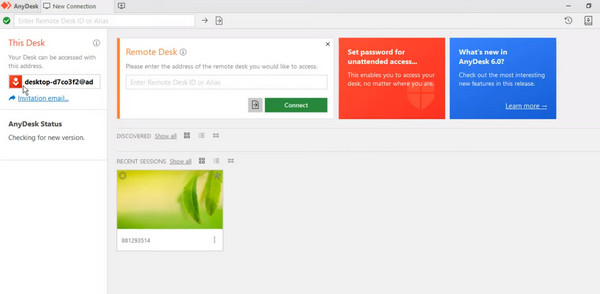
2. Mostrar Mi PC
ShowMyPC es una aplicación para compartir pantalla que enfatiza la simplicidad. Con una interfaz de usuario sencilla y compatibilidad con Windows, Mac y Linux, se convierte en una opción confiable para quienes buscan capacidades perfectas para compartir pantalla.
- PROS
- Asistencia conveniente con problemas de software.
- Disponibilidad de soporte técnico.
- Accesibilidad al control de escritorio remoto.
- Grabación de sesiones con fines de documentación.
- CONTRAS
- Falta de soporte para Mac.
- Retraso ocasional en el rendimiento del software.
- Ausencia de integración con CSP para transferencia de archivos.
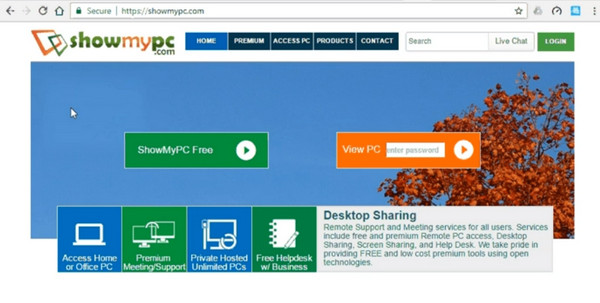
3. Administrador Lite
LiteManager se destaca como la más potente entre estas aplicaciones gratuitas para compartir pantalla. Sin embargo, su interfaz puede ser más compleja y difícil de navegar. Sin embargo, la compensación vale la pena cuando se pueden controlar 30 PC simultáneamente.
- PROS
- Rentable, seguro y rico en funciones para uso comercial.
- Gratis y eficiente, comparable a TeamViewer.
- Excelente soporte remoto y fácil configuración.
- Aplicación de Android para control de escritorio móvil.
- CONTRAS
- Deja de funcionar al cambiar el nombre de un archivo exe.
- Lentitud ocasional en la interfaz y en la gestión remota.
- Interfaz de usuario simple, pero tiempo de configuración para principiantes.
- Curva de aprendizaje para la recuperación de archivos.
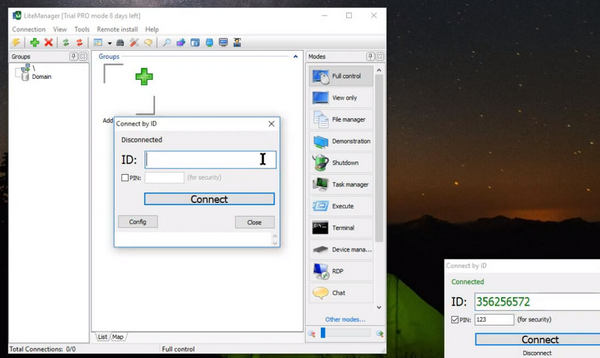
Parte 3. Bono: Transmite la pantalla de tu teléfono a la PC
Para compartir pantalla de manera confiable, considere Espejo de teléfono Apeaksoft, una aplicación de duplicación inalámbrica de primer nivel para Windows. Controle su dispositivo iPhone o Android, vea pantallas en su PC y transmita contenido a casi todas las PC con la última compatibilidad con iOS 26 y Android 16. Emplea la función estable AirPlay para duplicar iPhone en PC, ofreciendo captura de instantáneas y capacidades de anotación. Con dos opciones de conexión, inalámbrica y por cable, este software compacto proporciona flexibilidad para la duplicación preferida. Siga los pasos a continuación para utilizar esta herramienta.
Paso 1 Descargar e instalar la aplicación
En primer lugar, debe descargar el programa haciendo clic en el Descargar gratis botón e instalar la aplicación. Después de eso, abra inmediatamente el programa.
Paso 2 Seleccione un método de duplicación
Ya sea que esté duplicando un dispositivo iOS o Android, puede elegir entre duplicación por cable o inalámbrica. Marque su método preferido y se mostrará una guía instructiva para un proceso de duplicación exitoso.
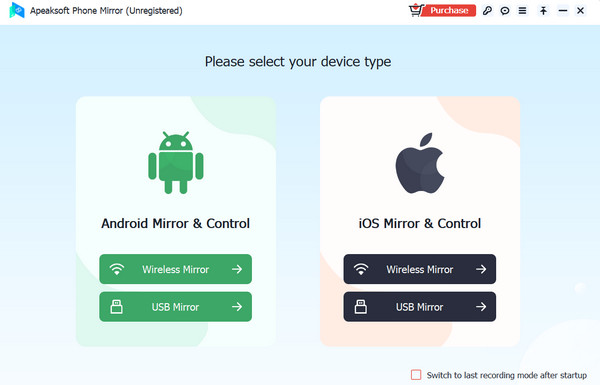
para USB: Simplemente conecte ambos extremos del cable proporcionado por el fabricante a su teléfono y computadora.
Para espejo inalámbrico: Vaya al Panel de control de su dispositivo iOS y seleccione la opción Screen Mirroring. Después de eso, deberías ver el nombre de tu computadora. Para dispositivos Android, debes descargar la aplicación FoneLab Mirror en tu teléfono y elegir si Detectar, Código PIN o Conexión de código QR. Solo asegúrese de que tanto su teléfono como su PC estén conectados a la misma red Wi-Fi.
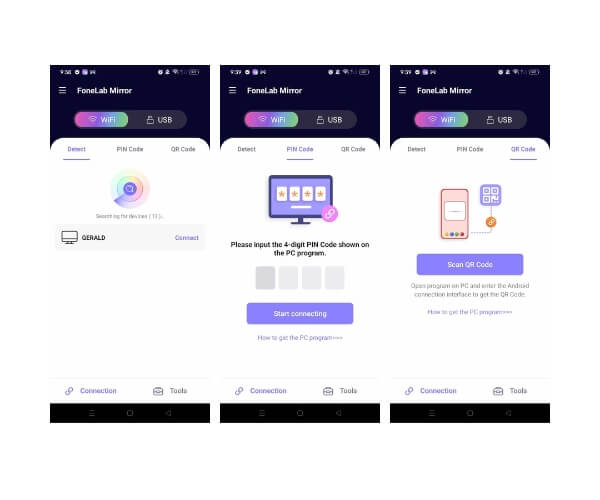
Paso 3 Duplicar y controlar el teléfono en la PC
Una vez que el teléfono y la PC estén conectados, debería ver la pantalla del dispositivo telefónico al control de la PC en una pantalla cada vez más grande.
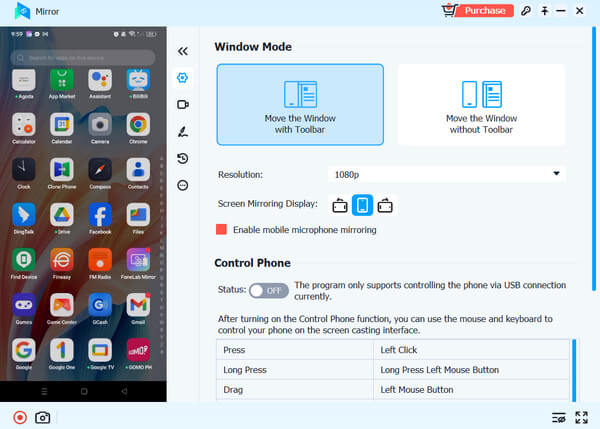
Parte 4. Preguntas frecuentes sobre Windows Miracast
¿Existe un Miracast para Mac?
No hay ninguno. Apple no admite Miracast en sistemas macOS. Sin embargo, puedes optar por la función AirPlay alternativa para reflejar la pantalla de tu Mac en otros televisores.
¿Existen controladores Miracast para Windows 10?
Miracast es un estándar de visualización inalámbrica compatible con Windows 10 y no requiere un controlador Miracast adicional para Windows 10. Por lo tanto, tampoco es necesario aprender a habilitar Miracast en una computadora portátil con Windows 10.
¿Puedo transmitir Windows 10 a Roku sin Miracast?
Sí. Si no desea usarlo o la función Miracast no funciona, puede intentar usar un cable HDMI para conectar su televisor o Roku TV. Entonces te resultará más fácil reflejarte.
Conclusión
La función inalámbrica Miracast ofrece una forma cómoda de reflejar la pantalla de su PC en un televisor, lo que elimina la necesidad de un cable HDMI. Sin embargo, es importante tener en cuenta que puede haber algunas caídas de calidad o retrasos durante el funcionamiento. Miracast Windows 10 y 11, hay aplicaciones alternativas disponibles para transmitir sus dispositivos móviles a televisores utilizando la función Miracast.




